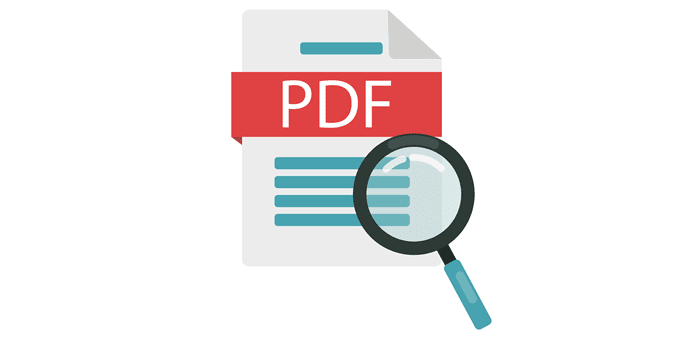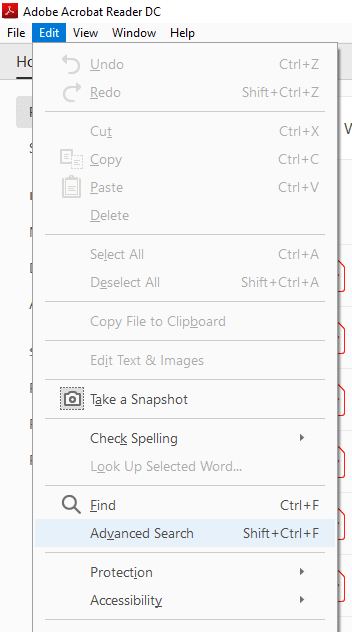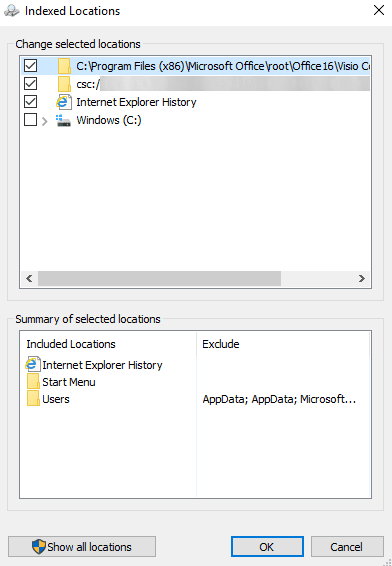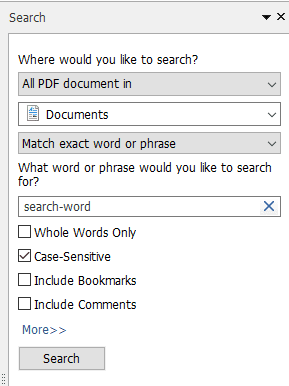PDFは、ドキュメントを共有するための誰もが好むファイル形式です。(favorite file format)これは主に、テキストの書式設定とグラフィックスがすべて内部に保持されているためです。また、エンドユーザーは無料の(text formatting and graphics)PDFリーダー(PDF reader)ソフトウェアを除いて、開くために何も必要ありません。PDF形式(PDF format)の唯一の欠点は、他のファイルの場合ほど簡単にこれらのファイル内のテキストを検索できないことです。
ただし、 PDF検索(PDF search)操作を実行して、マシン上で一度に複数のPDFファイル内の特定の単語を検索(search for a specific word in multiple PDF files)できるようにする方法がいくつかあります。次のガイドでは、その方法を説明しています。
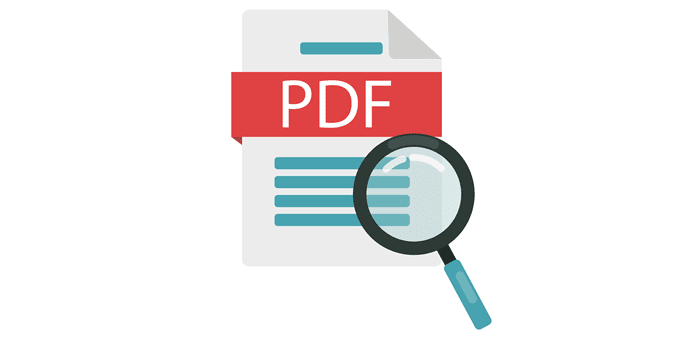
AcrobatReaderを使用して複数のPDFファイルを検索する方法(How To Search Multiple PDF Files Using Acrobat Reader)
PDFまたは複数のPDFファイルを検索する最も一般的な方法は、コンピューターでAcrobatReaderソフトウェア(Acrobat Reader software)を使用することです。ソフトウェアでタスクを実行する方法は次のとおりです。
- コンピューターでAcrobatReader(Acrobat Reader)を開きます。
- [編集(Edit)]メニューをクリックして、[高度な検索(Advanced Search)]を選択します。
- 内のすべてのPDFドキュメントを(All PDF Documents in)選択してから、PDFフォルダを選択します。
- 入力ボックスに(input box)検索語(search term)を入力します。
- [検索(Search)]ボタンをクリックします。
- 画面のプロンプトで[許可]をクリックします。(Allow)
ソフトウェアは、指定されたフォルダ内のすべてのPDF(PDF)ファイルで指定された用語を検索します。検索ペイン(search pane)に結果が表示されます。
複数のPDFファイルで特定の検索用語を検索する(Searching For A Specific Search Term In Multiple PDF Files)
ほとんどのPDFリーダーでは、 (PDF)PDFファイルで必要なテキストを検索できます。これは、 PDF(PDFs)がスキャン可能なドキュメントであり、Microsoft Wordファイルと同様に、その文字もシステムで認識できるためです。
ただし、 PDF(PDF)ファイルで簡単に実行できないのは、複数のファイルで特定の用語を一度に検索できないことです。Control + Fキーを押すと、ソフトウェアで開いている現在のドキュメントのみが検索され、他のPDFファイルは検索されません。

たくさんのPDFファイルがあり、それらに固有のものを探している場合は、AcrobatReaderの高度な(Acrobat Reader)検索機能(search feature)を使用するのが最善の方法です。それはあなたがあなたのコンピュータの単一の場所で利用可能なすべてのPDFファイルであなたの特定の検索用語を探すことを可能にします。
これは、 AcrobatReader(Acrobat Reader)でこれを行うための全体的な手順です。
コンピュータにまだAcrobatReaderがない場合は、AcrobatReaderをダウンロードしてインストールします。
ソフトウェアを起動すると、最近のファイルリストが表示されます。探しているオプションは、[編集]メニュー(Edit menu)にあります。上部の[編集]メニューを(Edit)クリック(Click)して、 [高度な検索(Advanced Search)]というオプションを選択します。Shift + Ctrl + Fを押すこともできます。
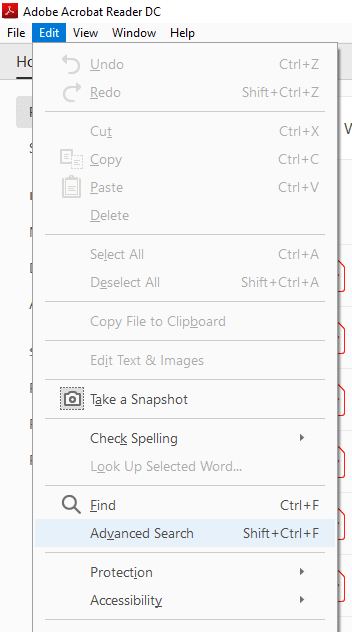
次の画面で、オプションを次のように設定します。
どこを検索しますか?(Where would you like to search?)– [すべてのPDFドキュメント(All PDF Documents in)]を選択し、ドロップダウンメニューを使用して、複数のPDF(PDFs)が保存されているフォルダーを選択します。
どの単語やフレーズを検索しますか?(What word or phrase would you like to search for?)–検索する単語をPDFファイルに入力します。追加のオプションを使用して、検索クエリ(search query)で大文字と小文字を区別するように[大文字と小文字を区別する]チェックボックスをオン(Case-Sensitive)
にするなど、単語の検索方法をカスタマイズできます。最後に、[検索]ボタンをクリックして検索(Search)を開始します。

次に、結果が画面に表示されたときに結果を確認できます。
WindowsSearchを使用してPDFファイル内を検索する(Using Windows Search To Search Inside PDF Files)
PDFファイルは、 (PDF)Windowsマシン(Windows machine)のデフォルトのWindows検索(Windows search)オプションを使用して検索することもできます。以下に示すように、最初にオプションを有効にする必要があります。
[Control Panel > Indexing Options]に移動し、[詳細設定]をクリックします(Advanced)。

次の画面で[(screen and look)ファイルの種類(File Types)]タブを選択し、リストでpdfを探します。pdfのボックスにチェックマークを付け(Tick-mark)ます。次に、 [インデックスのプロパティとファイル(Index Properties and File Contents )の内容]オプションを有効にして、[ OK ]をクリックします。

PDFフォルダをインデックスリスト(index list)に追加する時が来ました。これを行うには、同じ[インデックスオプション(Indexing Options)]ダイアログボックスを開き、[変更]をクリックします(Modify)。次に、PDFがあるフォルダーを選択し、[ OK ]をクリックして、 (OK)PDFインデックス(PDF indexing)用にフォルダーを追加します。
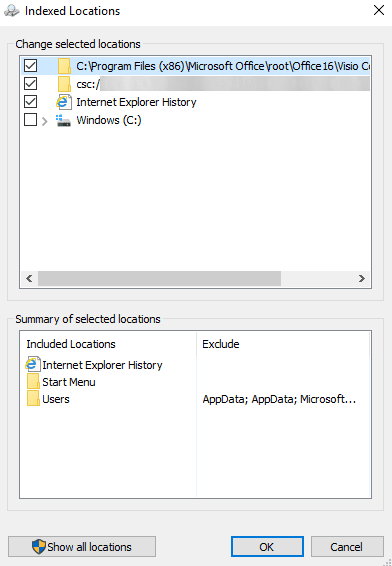
WindowsがPDFとそのコンテンツの(PDFs)インデックス作成を完了(Windows has finished indexing)すると、複数のPDFファイル内のテキストを一度に検索できるようになります。
SeekFastを使用してPDFファイルを検索する(Use SeekFast To Search PDF Files)
SeekFastを使用すると、 (SeekFast)PDFを含むさまざまなファイルタイプで用語を簡単に検索することもできます。仕組みは次のとおりです。
- コンピュータにソフトウェアをダウンロードしてインストールします。
- ソフトウェアを起動し、上部の検索ボックス(search box)に検索語を入力し、[参照]ボタンをクリックして(Browse)PDFフォルダー(PDF folder)を選択し、最後に[検索(Search)]をクリックします。

選択したディレクトリにあるすべての(chosen directory)PDFファイルで用語が検索されます。
FoxitReaderを使用したPDF検索の実行(Performing A PDF Search Using Foxit Reader)
Foxit Readerには高度な検索機能も備わっており、複数の(Foxit Reader)PDFファイルで必要なものを見つけるために使用できます。
コンピュータにソフトウェアをインストールしてから起動します。
(Click)右上のメニューの検索ボックス(search box)の横にある検索アイコンを(search icon)クリックします。高度な検索オプションが開きます。

次の画面で、最初のドロップダウンメニューからPDFフォルダーを選択し、(PDF folder)検索ボックス(search box)に検索語を入力し、他のフィルターを適用する場合はチェックマークを付けて、最後にその検索(Search)ボタンを押します。
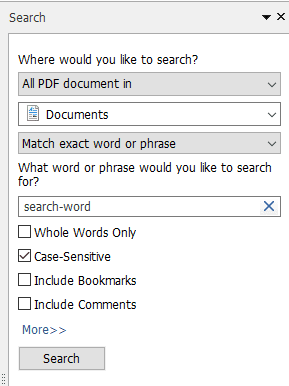
これで、検索結果が画面に表示されます。
UltraFinderを使用してPDFファイルを検索する方法(How To Use UltraFinder To Search PDF Files)
UltraFinderは(UltraFinder)Windowsマシン用の高度な検索ツールであり、 (search tool)PDFファイル内のテキストの検索にも使用できます。
Windowsコンピュータ(Windows computer)にツールをインストールして起動します。
(Set)PDFファイルの内容を検索するようにオプションを次のように設定します。次に、緑色の再生ボタン(play button)を押して検索を開始します。
一致する(Find matches by)ものを検索–ファイルの内容
検索(Find what)–ここに検索語を入力
場所を検索(Find where)– PDFが配置されているディレクトリを
In files/typesに追加– * .pdf

検索ワード(search word)が見つかったすべてのPDFファイルが一覧表示されます。
How to Search for Text Inside Multiple PDF Files at Once
PDF has been everyone’s favorite filе format for shаrіng documents. It’s mostly because it retainѕ all the text formatting and graphiсs inside it, and also the end-user doesn’t really need anуthing to open it exсept for a free PDF reader software. The only downside of the PDF format is thаt you can’t search for text inside these files as easily аs you can with other files.
However, there are a few methods that let you perform the PDF search operation so you can search for a specific word in multiple PDF files at once on your machine. The following guide teaches you how to do just that.
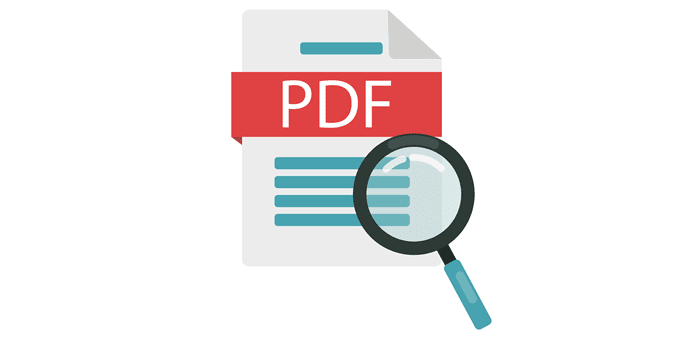
How To Search Multiple PDF Files Using Acrobat Reader
The most popular way to search a PDF or multiple PDF files is to use the Acrobat Reader software on your computer. Here’s how you perform the task in the software.
- Open the Acrobat Reader on your computer.
- Click on the Edit menu and select Advanced Search.
- Select All PDF Documents in and then choose your PDF folder.
- Enter your search term in the input box.
- Click on the Search button.
- Hit Allow in the prompt on your screen.
The software will search for your given term in all the PDF files in your specified folder. You’ll see the results right in the search pane.
Searching For A Specific Search Term In Multiple PDF Files
Most PDF readers let you search for any text you want in your PDF files. It’s because PDFs are scannable documents, and like Microsoft Word files, their characters are also recognizable by your system.
What you can’t do easily with your PDF files, though, is that you can’t search for a specific term in multiple files at once. Pressing the Control + F key only searches the current document that’s open in the software but it doesn’t search any other PDF files.

If you have a lot of PDF files lying around and you’re looking for something specific in them, your best option is to use the advanced search feature of Acrobat Reader. It lets you look for your specific search terms in all the PDF files available in a single location on your computer.
Here’s the entire procedure to do so with Acrobat Reader:
Download and install Acrobat Reader if you don’t already have it on your computer.
Launch the software and you’ll see your recent files list. The option you’re looking for is located in the Edit menu. Click on the Edit menu at the top and select the option that says Advanced Search. Alternatively, you can press Shift + Ctrl + F.
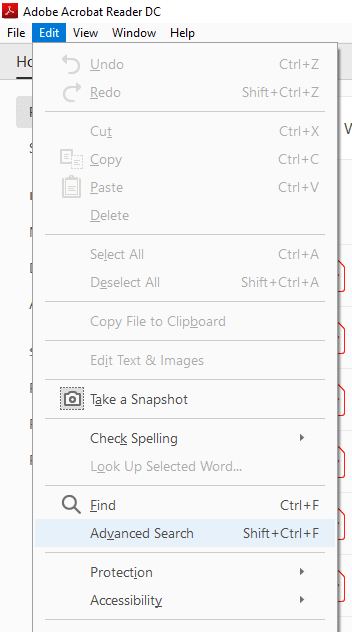
On the following screen, set the options as the following:
Where would you like to search? – select All PDF Documents in and then use the dropdown menu to select the folder where your multiple PDFs are saved.
What word or phrase would you like to search for? – enter the word you want to search for in your PDF files.
You can use the additional options to customize how your word is searched, such as tick-marking the Case-Sensitive checkbox so your search query is case-sensitive, and so on.
Finally, click on the Search button to begin searching.

You can then review the results when they appear on your screen.
Using Windows Search To Search Inside PDF Files
PDF files can also be searched using the default Windows search option on your Windows machine. You need to first enable an option though as shown below.
Head to Control Panel > Indexing Options and click on Advanced.

Select the File Types tab on the following screen and look for pdf in the list. Tick-mark the box for pdf. Then enable the Index Properties and File Contents option and click on OK.

It’s time to add the PDF folders into the index list. To do so, open the same Indexing Options dialog box and click on Modify. Then choose the folder where your PDFs are and click on OK to get the folders added for PDF indexing.
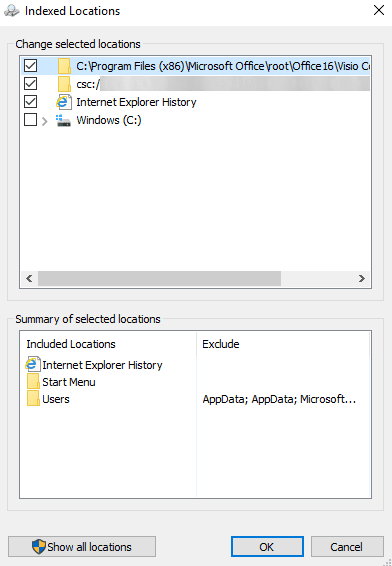
Once Windows has finished indexing your PDFs and their contents, you’ll be able to search for text inside multiple PDF files at once.
Use SeekFast To Search PDF Files
SeekFast also lets you easily search for your terms in various file types including PDF. Here’s how it works.
- Download and install the software on your computer.
- Launch the software, enter in your search term into the search box at the top, click on the Browse button to select your PDF folder, and finally hit Search.

It’ll search for terms in all the PDF files located in your chosen directory.
Performing A PDF Search Using Foxit Reader
Foxit Reader also comes equipped with advanced search capabilities and you can use it to find whatever it is you want in your multiple PDF files.
Get the software installed on your computer and then launch it.
Click on the search icon next to the search box at the top-right menu. It opens advanced search options.

On the following screen, select your PDF folder from the first dropdown menu, enter in your search term in the search box, checkmark other filters if you want to apply them, and finally hit that Search button.
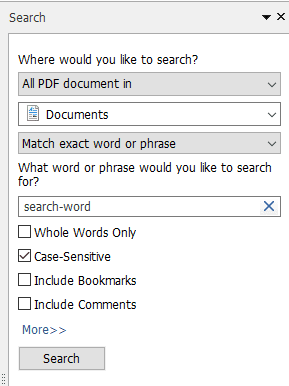
Your search results should now be on your screen.
How To Use UltraFinder To Search PDF Files
UltraFinder is an advanced search tool for Windows machines and it can be used to search for text inside your PDF files as well.
Install and launch the tool on your Windows computer.
Set the options as the following so it searches the contents of your PDF files. Then hit the green play button to start searching.
Find matches by – File contents
Find what – enter your search term here
Find where – add the directory where your PDFs are located
In files/types – *.pdf

It’ll list out all the PDF files that it found your search word in.